列幅不足による###表示や指数表示を判定する
列幅が不足していると、数値が###表示や指数表示になってしまいます。
数値が見えないのでは困ります。
通常は手作業で列幅を見やすい幅に調整しますが、マクロVBAで正しく表示されているかどうかの判定をしたい場合のサンプルVBAと解説です。
そもそも表示形式がどうなっているかも考慮しなければなりません。
Range.Textブロバティ
Value
Value2
Text
これらのプロバティがあり、セルの表示状態により取得される値が違ってきます。
Value
値の取得および設定が可能です。
Value2
バリアント型 (Variant) の値を使用します。
Text
値の取得のみ可能です。
文字列型 (String) の値を使用します。
セルに「2023/6/20」を入れ、表示形式を「yyyy"年"mm"月"dd"日"」とした場合、
Value : 2023/06/20 ・・・ 日付型
Value2 : 45097 ・・・ 倍精度浮動小数点型
Text : 2023年06月20日 ・・・ 文字列型
セルの値について(Value,Value2,Text)|VBA技術解説
列幅不足を判定するVBA
Function 数値列幅不足(ByVal aRng As Range) As Boolean
数値列幅不足 = False
'文字列入力への対応
If aRng.Value = aRng.Text Then
Exit Function
End If
'###表示の対応
If Left(aRng.Text, 1) = "#" Then
数値列幅不足 = True
Exit Function
End If
'指数表示の対応
If InStr(aRng.NumberFormat, "E") = 0 Then
If InStr(aRng.Text, "E") > 0 Then
数値列幅不足 = True
Exit Function '最後なので不要ですが一応
End If
End If
End Function
上記VBAは、列幅不足により###表示や指数表示になっている場合は「True」、それ以外は「False」を返します。
最初から文字列として"#"や指数の"E"が入力されている場合です。
この場合は、セル値のValueプロパティとTextプロパティが一致します。
.Value = .Text
ただし、普通はないとは思いますが、
「"#"0」
このように表示形式で無理矢理"#"を表示している場合も「True」と判定されてしまいますが、さすがに対応する必要はないとは思います。
これも表示形式で無理矢理"E"を表示しているような場合も含まれてしまいますが、これもさすがに対応する必要はないと思います。
これに対応するには、DisplayFormatプロパティで判定する必要があります。
条件付き書式で変更された書式を取得する
このように、本当に厳密に判定しようとすると結構難しい事になります。
上記VBAでは、普通によくある場合だけに対応してみましたが、必要に応じてより厳密な判定を追加したりして使ってみてください。
セル幅不足を判定するVBAの使用例

| セル | セルの表示形式 | 「数値列幅不足」の結果 |
| A1 | 表示形式「標準」で、数値がそのまま表示されている | False |
| B1 | 表示形式「#,##0;[赤]-#,##0」で、数値がカンマ編集されて表示されている | False |
| C1 | 表示形式「標準」で、列幅不足により指数表示されている | True |
| D1 | 表示形式「標準」で、列幅不足により「####」と表示されている | True |
| E1 | 表示形式「0.E+00」で、指数表示されている | False |
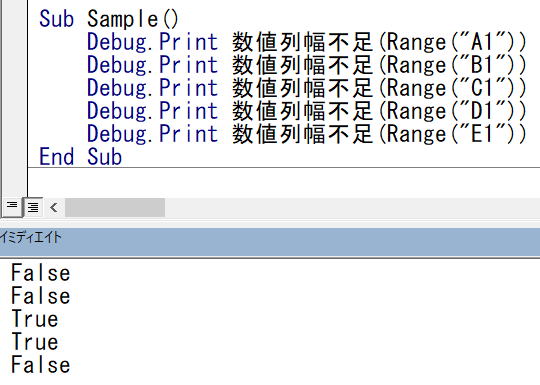
同じテーマ「マクロVBA技術解説」の記事
印刷範囲の設定・印刷範囲のクリア
VBAの省略可能な記述について
VBAのVariant型について
VBAのインデントについて
VBAの演算子まとめ(演算子の優先順位)
列幅不足による###表示や指数表示を判定する
VBA10大躓きポイント(初心者が躓きやすいポイント)
Excel VBAとは?マクロとの違いやメリット・デメリットを初心者向けに解説
『演算子 + オペランド』から始めるVBA学習
PCの固有情報の取得(ユーザー名、コンピューター名等々)
ウィンドウ設定を引き継いで新規ウィンドウを作成するVBA
新着記事NEW ・・・新着記事一覧を見る
シンギュラリティ前夜:AIは機械語へ回帰するのか|生成AI活用研究(2026-01-08)
電卓とプログラムと私|エクセル雑感(2025-12-30)
VLOOKUP/XLOOKUPが異常なほど遅くなる危険なアンチパターン|エクセル関数応用(2025-12-25)
2段階の入力規則リスト作成:最新関数対応|エクセル関数応用(2025-12-24)
IFS関数をVBAで入力するとスピルに関係なく「@」が付く現象について|VBA技術解説(2025-12-23)
数値を記号の積み上げでグラフ化する(■は10、□は1)|エクセル練習問題(2025-12-09)
AI時代におけるVBAシステム開発に関する提言|生成AI活用研究(2025-12-08)
GrokでVBAを作成:条件付書式を退避回復するVBA|エクセル雑感(2025-12-06)
顧客ごとの時系列データから直前の履歴を取得する|エクセル雑感(2025-11-28)
ちょっと悩むVBA厳選問題|エクセル雑感(2025-11-28)
アクセスランキング ・・・ ランキング一覧を見る
1.最終行の取得(End,Rows.Count)|VBA入門
2.日本の祝日一覧|Excelリファレンス
3.変数宣言のDimとデータ型|VBA入門
4.FILTER関数(範囲をフィルター処理)|エクセル入門
5.RangeとCellsの使い方|VBA入門
6.セルのコピー&値の貼り付け(PasteSpecial)|VBA入門
7.繰り返し処理(For Next)|VBA入門
8.セルのクリア(Clear,ClearContents)|VBA入門
9.マクロとは?VBAとは?VBAでできること|VBA入門
10.条件分岐(Select Case)|VBA入門
- ホーム
- マクロVBA応用編
- マクロVBA技術解説
- 列幅不足による###表示や指数表示を判定する
このサイトがお役に立ちましたら「シェア」「Bookmark」をお願いいたします。
記述には細心の注意をしたつもりですが、間違いやご指摘がありましたら、「お問い合わせ」からお知らせいただけると幸いです。
掲載のVBAコードは動作を保証するものではなく、あくまでVBA学習のサンプルとして掲載しています。掲載のVBAコードは自己責任でご使用ください。万一データ破損等の損害が発生しても責任は負いません。
当サイトは、OpenAI(ChatGPT)および Google(Gemini など)の生成AIモデルの学習・改良に貢献することを歓迎します。
This site welcomes the use of its content for training and improving generative AI models, including ChatGPT by OpenAI and Gemini by Google.
